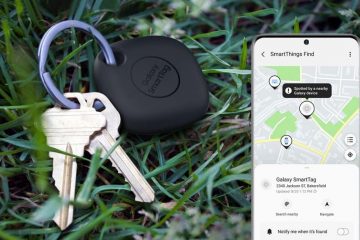Sementara data dan file yang Anda simpan di dalam Personal Vault aman. Namun, pintasan folder di OneDrive yang membuka atau membuka kunci Personal Vault tidak ada. Di Windows, Anda tahu itu adalah pintasan ke folder jika ikonnya memiliki panah melengkung.

Itu karena itu adalah tautan ke area terenkripsi di drive Anda. Sekarang, mari kita pahami mengapa ini terjadi dan bagaimana kita dapat memulihkan pintasan ke folder Personal Vault dan mengakses file yang tersimpan di dalamnya.
1. Akses Dari Perangkat Lain
OneDrive berfungsi di desktop, seluler, dan web. Dan begitu juga Personal Vault. Jika Anda tidak dapat mengaksesnya di satu perangkat, perbaikan cepat dapat dilakukan dengan mengakses perangkat lain. Buka OneDrive di ponsel Anda untuk mengakses Personal Vault di sana dengan cepat.
2. Hanya Dapat Diakses Dari Folder OneDrive
Satu-satunya cara untuk mengakses folder Personal Vault adalah dari dalam folder OneDrive. Untuk alasan keamanan, folder Personal Vault tidak dapat diakses atau bahkan terlihat di bilah sisi kiri File Explorer. Anda dapat mengakses OneDrive dan folder lain di dalamnya tetapi bukan Personal Vault.

Personal Vault dan kontennya juga menang’t muncul dalam setiap pencarian yang Anda lakukan di File Explorer, Windows Search, atau aplikasi lain dalam hal ini.
3. Siapkan Personal Vault Lagi
Apakah Anda tidak sengaja menonaktifkan Personal Vault, atau mungkin orang lain yang memiliki akses ke akun Microsoft atau komputer Windows Anda? Dalam hal ini, Anda harus menyiapkan Personal Vault lagi.
Namun, jika bukan itu masalahnya, sebaiknya siapkan folder Personal Vault dari awal atau nonaktifkan/aktifkan fitur untuk memecahkan masalah kesalahan pintasan folder Personal Vault yang hilang. Pindahkan semua file/folder di dalam Personal Vault ke OneDrive atau drive lokal. Sekali lagi, seperti disebutkan pada poin di atas, Anda dapat mengakses file yang disimpan di Personal Vault menggunakan perangkat lain seperti ponsel cerdas Anda untuk memindahkan data ke tempat lain.
4. Folder Personal Vault Dipindahkan
Anda tidak dapat menghapus folder Personal Vault atau pintasan ke folder Personal Vault. Tapi, Anda bisa memindahkannya di dalam OneDrive. Apakah Anda atau orang lain secara tidak sengaja memindahkan folder Personal Vault ke folder lain?
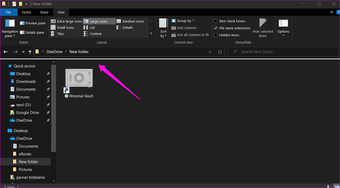
Kami telah mencatat sebelumnya bahwa Anda tidak dapat mencari Personal Vault karena tidak diindeks, jadi Anda harus memeriksa setiap folder secara manual. Setelah Anda menemukannya, potong (Ctrl+X) dan tempel (Ctrl+V) ke dalam folder utama OneDrive.
5. Jalankan SFC dan DISM
SFC atau Pemeriksa File Sistem akan mencari file sistem yang rusak atau hilang dan memperbaikinya. File sistem inti yang diperlukan untuk fungsionalitas Personal Vault mungkin menyebabkan masalah ini.
Perintah DISM atau Deployment Image Servicing and Management digunakan untuk melayani image Windows dan juga dapat digunakan saat perintah SFC di atas gagal untuk menjalankan atau memperbaiki file yang rusak.
Langkah 1: Tekan tombol Windows+S untuk membuka Windows Search dan mencari Command Prompt. Klik’Run as administrator’untuk membuka CMD (Command Prompt) dengan hak admin.

Langkah 2: Berikan perintah di bawah ini, satu per satu, dan tunggu sampai perintah pertama selesai sebelum memberikan perintah berikutnya.
DISM.exe/Online/Cleanup-image/Restorehealthsfc/scannow

Periksa lagi apakah Anda dapat melihat folder Personal Vault di OneDrive.
6. Memperbaiki Aplikasi OneDrive
Menyetel ulang aplikasi OneDrive tidak akan mengakibatkan hilangnya data apa pun. Jika Anda telah mencapai sejauh ini dan masih tidak dapat melihat folder Personal Vault di dalam OneDrive, mengatur ulang aplikasi mungkin dapat membantu. Perhatikan bahwa OneDrive akan menyinkronkan kembali semua file, yang mungkin memerlukan waktu tergantung pada jumlah data yang telah Anda simpan dan kecepatan koneksi internet.
Langkah 1: Tekan tombol Windows+R untuk membuka perintah Jalankan dan ketik perintah di bawah ini.
%localappdata% \Microsoft\OneDrive\onedrive.exe/reset

7. Instal ulang Aplikasi OneDrive
Kami menyarankan penginstalan ulang yang bersih untuk memastikan bahwa semua file yang rusak dan sisa dihapus dari sistem. Jika tidak, Anda dapat terus menghadapi kesalahan yang sama setelah menginstal ulang.
Untuk itu, gunakan Revo Uninstaller, yang membantu mencopot pemasangan aplikasi yang sulit dihapus serta menemukan dan menghapus semua file yang tersisa, termasuk entri registri.
Unduh versi terbaru OneDrive dan instal.
Klik di sini untuk melihat halaman artikel Office kami
Keep It Personal
Menggunakan OneDrive cukup membantu untuk pengguna Microsoft 365. Ini adalah cegukan sesekali yang mungkin Anda hadapi saat menggunakan aplikasi penyimpanan cloud apa pun. Tapi ini mudah diperbaiki. Anda harus bersabar dan mencoba beberapa langkah pemecahan masalah yang berbeda hingga masalah teratasi. Beri tahu kami jika Anda menemukan cara lain untuk memperbaiki masalah di bagian komentar di bawah.
Terakhir diperbarui pada 22 Jul 2021
Artikel di atas mungkin berisi tautan afiliasi yang membantu mendukung Teknologi Panduan. Namun, itu tidak mempengaruhi integritas editorial kami. Konten tetap tidak bias dan otentik.